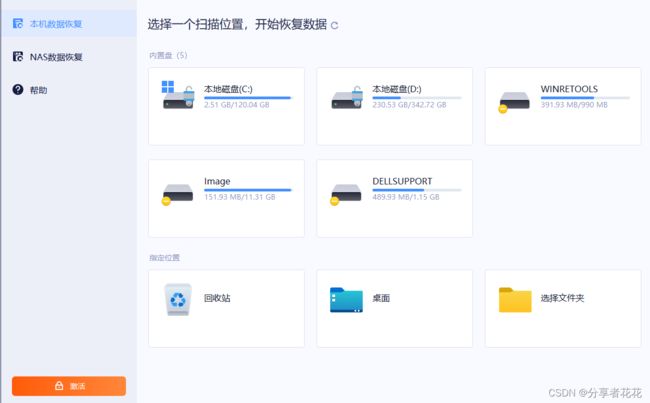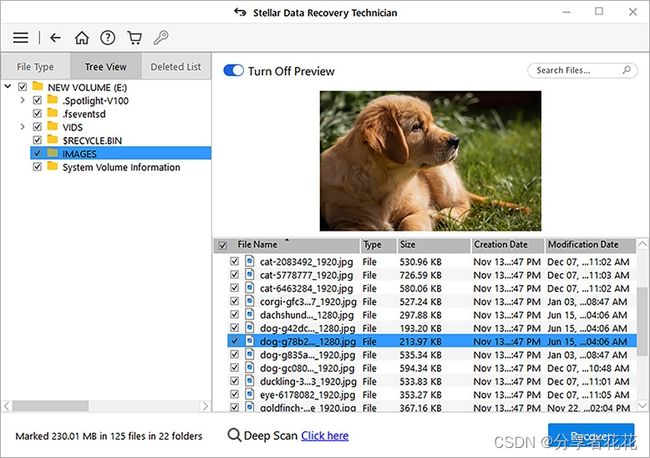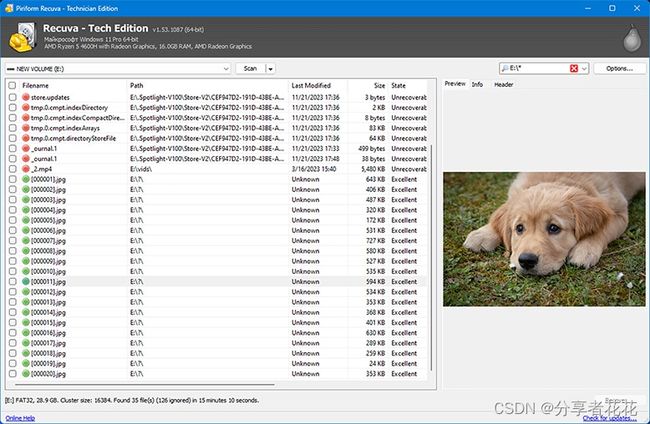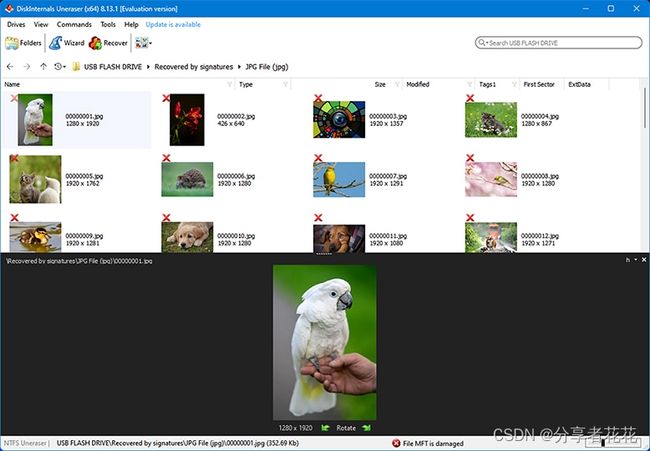适用于 Windows 的最佳电脑数据恢复软件是什么?
数据丢失是数字世界中令人不快的一部分,它会在某一时刻影响许多计算机用户。很容易意外删除一些重要文件,这可能会在您努力恢复它们时带来不必要的压力。幸运的是,数据恢复软件可以帮助恢复已删除的文件,即使您没有备份它们。这是最好的数据恢复软件的列表。
7 款最佳数据恢复软件
1. 奇客数据恢复
奇客数据恢复是数据恢复市场上一个知名的名字。总部位于中国,旗下拥有大量应用程序。与大多数软件一样,奇客数据恢复的设计简单且用户友好。虽然它在深度和全面性上可能稍有欠缺,但它可以为新手用户解决很多数据丢失问题。
奇客数据恢复: 支持1000+数据格式恢复免费下载软件扫描数据,支持文件、照片、视频、邮件、音频等1000+种文件的格式恢复更有电脑/笔记本、回收站、U盘、硬盘等各类存储设备数据丢失恢复![]() https://www.geekersoft.cn/geekersoft-data-recovery.html
https://www.geekersoft.cn/geekersoft-data-recovery.html
第一印象: 奇客数据恢复附带一个超级简单的一步安装程序。主窗口默认为数据恢复窗口,其中显示所有连接的外部存储驱动器的卷/分区。但是,您需要单击另一个按钮来显示磁盘本身(并选择它们进行扫描)。
可以在左侧边栏选择其他设备(如 SD 卡)以及视频修复、磁盘备份和便携式恢复等高级功能(此 Pro 功能带有应用程序内分步操作,这是一个很好的接触)。
总而言之,奇客数据恢复的设计选择显然是为了迎合新手用户。主窗口非常干净整洁——一方面,这使用户可以轻松导航。另一方面,拥有更高级知识的用户将不得不更多地点击才能找到他们需要的内容。它非常“敏捷”,如果您工作速度很快,这可能会非常有帮助。
数据恢复过程:正如我们之前提到的,我们一开始只能看到驱动器的卷和分区,必须切换到磁盘菜单来扫描驱动器。
我们不必选择要运行的特定扫描 - 只有一个扫描按钮。当扫描进行时,我们可以看到EaseUS已经恢复的所有数据,整齐地分类为图片、文档、音频等。
奇客数据恢复 在恢复大多数文件类型(甚至是 RAW 照片和视频)方面表现出色,但它在处理更复杂的数据丢失情况(例如丢失分区和原始文件夹结构恢复)时遇到了困难。
扫描后,奇客数据恢复允许您搜索和过滤扫描结果,但您需要购买专业版才能完全预览文件。如果恢复了原始文件夹结构,您还可以按目录查看文件。
2.Disk Drill数据恢复
Disk Drill 是由 Cleverfiles 开发的一款非常流行的数据恢复应用程序,Cleverfiles 是一家总部位于美国的软件公司,Disk Drill 以其功能强大且易于使用而闻名,将其复杂的恢复解决方案打包在一个简单、易于访问的用户界面中。Disk Drill 还提供免费的数据恢复、大量功能(对应用程序有意义)以及由于其一致的更新而对不同平台的最佳支持。
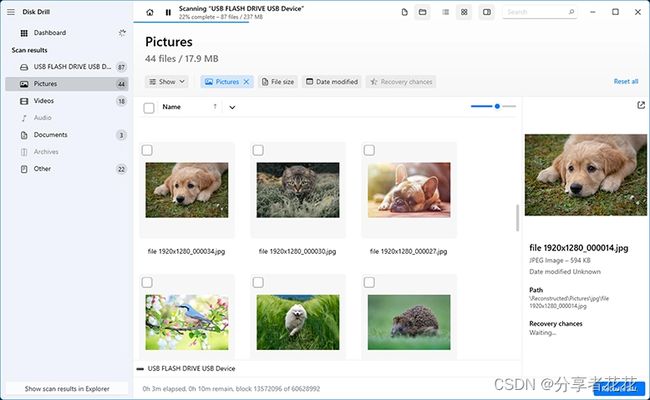
第一印象: 安装 Disk Drill 非常简单。我们从 Cleverfiles 网站下载了安装程序,运行它,并从头到尾按照简单的安装向导进行操作。
主窗口默认显示恢复工具。我们可以轻松地在磁盘和卷之间导航,并通过不同的参数对它们进行排序。其他工具,如字节到字节备份和 SMART,可以从左侧边栏轻松访问。界面本身非常干净和现代。这些按钮都有清晰的标签,并且间隔适当。我们可以打开应用程序并开始恢复,而无需进行太多分析。
数据恢复流程: Disk Drill的数据恢复流程,从源选择到恢复,都非常精简。我们能够在测试期间扫描整个磁盘,这在严重数据丢失的情况下非常有用。
我们使用 Disk Drill 测试的设备之一是严重损坏的硬盘,macOS 和 Windows 都无法识别。Disk Drill 不仅恢复了我们的文件,甚至还能够恢复原始的文件夹结构。
浏览扫描结果非常直观;用户可以访问搜索工具,可以按文件类型和其他参数过滤和组织结果,并在侧边栏中预览数据。
Disk Drill 可以按“已删除或丢失”、“现有”和“重建”对结果进行有用的分类,涵盖多种数据丢失情况。我们的原始文件夹(在扫描中)中丢失的文件显示在“重建”部分中,该部分通过文件签名找到了它们。
Disk Drill 从各种设备(使用各种文件系统)中恢复了大部分丢失的数据(比此列表中的其他应用程序要多),例如 HDD、SSD(禁用 TRIM)、存储卡,甚至移动设备。它还允许我们预览大部分数据。
3.R -Studio
R-Studio 是由加拿大软件公司 R-Tools Technology 创建的技术人员工具。虽然乍一看似乎难以访问,但对于用户来说,它是一款功能强大且可靠的应用程序,可以管理轻微的学习曲线。
第一印象: R-Studio 可能很复杂,但安装很简单。用户可以从官方网站下载标准安装程序向导,只需单击几下,R-Studio 就可以开始使用。
我们对R-Studio的第一印象是“实用”。它并不是为了看起来漂亮而设计的——它让您可以访问压缩在一个窗口中的所有工具。如果您知道自己在做什么,那就太好了,但普通用户将需要一段时间来消化该界面。
R-Studio 提供全面的恢复功能列表,包括高级 RAID 支持、网络恢复和映像创建。
数据恢复过程: R-Studio 的源选择菜单有点混乱,但很容易分析。我们能够扩展我们的测试驱动器并轻松选择其卷和分区,即使我们测试的驱动器之一“有问题”并且拒绝安装或显示除其标签之外的任何内容。开始扫描后,各种弹出窗口允许我们设置多个扫描参数。如果您想要超级精确,这很有用,但对于普通用户来说却很麻烦。
幸运的是,即使与其他应用程序相比,R-Studio 的扫描速度也很快。结果页面也非常实用,但在视觉上很有帮助。它将我们的驱动器文件编译在左侧面板的列表中,单击其中任何一个都会在右侧显示其预览。当我们选择驱动器中的一个文件夹时,其所有内容都显示为缩略图或图标 - 这使得选择多个图像和视频文件进行恢复变得很容易。它在恢复 RAW 照片时遇到了一些困难,但最常见的图像文件类型对它来说没有问题。
4.Stellar数据恢复专业版
Stellar Data Recovery 是由 Stellar Information Technology Pvt. 开发的一款成熟的数据恢复软件。有限公司,总部位于印度。它是一款功能齐全且外观现代的应用程序,拥有自己独特的工具,使其成为许多用户的可靠选择。
第一印象:与此列表中的大多数应用程序一样,Stellar Data Recovery 很容易安装。您只需从网站下载安装程序并按照向导操作即可。
源选择菜单与 EaseUS 的界面类似,仅显示音量(稍后会详细介绍)。您可以选择切换到高级模式以查看卷附加到哪些磁盘。它的大多数其他功能都隐藏在菜单中,这有助于保持界面整洁。
除了数据恢复之外,引起我们注意的一个主要功能是损坏的视频恢复。它仅适用于许可用户,但我们可以保证其功效。
数据恢复过程:不幸的是,我们发现默认情况下仅显示卷的原因是因为Stellar Data Recovery无法扫描整个磁盘。我们必须一卷一卷地读完。我们还必须切换屏幕底部的开关才能启用深度扫描。
与此列表中的前 3 个应用程序相比,Stellar 总体恢复的数据较少。它识别的文件类型也较少,但我们仍然能够成功恢复大量数据,尤其是文档。而且Stellar允许你扫描自定义文件类型,这是许多类似应用程序所缺少的功能(尽管手动输入大量文件签名很麻烦)。
找到的文件列表是 Stellar Data Recovery 真正发挥作用的地方。我们能够在以简单列表或缩略图库的形式查看数据之间进行切换——这使得浏览图像和视频变得非常容易。
5. DM磁盘编辑器和数据恢复软件
DM 磁盘编辑器和数据恢复软件(或 DMDE)最初由 Dmitry Sidorov 创建,是一款数据恢复应用程序,具有磁盘编辑功能,并且比此列表中的其他软件有更多功能。它还提供免费的无限制恢复,尽管界面简陋,但仍是一个强有力的竞争者。
第一印象: DME 的安装非常简单 - 您只需从官方网站下载一个包含程序本身的文件夹,即可直接运行。
与 奇客数据恢复、Disk Drill和 Stellar 等现代外观的应用程序相比,该应用程序本身看起来冷酷、不友好,而且有点复杂。
当您启动 DMDE 时,您可以选择要开始工作的磁盘或您希望应用程序执行的任务(例如构建 RAID)。我们将在数据恢复过程部分详细讨论源选择。
除了恢复之外,DMDE 还为高级用户提供了许多有用的功能。您可以编辑原始磁盘扇区、恢复分区、编辑分区表、修改引导扇区数据、创建磁盘映像和克隆等等。
数据恢复过程: DMDE的源选择信息丰富。对于普通用户来说,信息量太大了。虽然我们可以轻松选择要扫描的磁盘和分区(扫描按钮也相当明显),但 DMDE 的所有工具都包含在窗口中。
如果您对磁盘编辑或分区一无所知,源选择窗口可能会让人不知所措。即使当我们开始扫描时,我们也会看到一个杂乱的弹出窗口,允许我们设置扫描参数。
您可以在扫描仍在进行时浏览和恢复文件。找到的文件可以按类型进行有效分类,但 DMDE 也会尽力恢复文件夹结构。尽管存在明显的用户体验问题,但我们对其实际性能感到满意。它能够成功地从各种设备和文件系统中恢复许多 RAW 照片、RAW 视频和文档(EXT4 除外,它很难处理)。我们必须手动输入一些它无法识别的文件签名,但结果对于应用程序的价格来说是不错的!
6.Recuva
Recuva 是一款超轻量级 Windows 数据恢复应用程序,由 CCleaner 背后的公司 Piriform Software 开发。Recuva 因是少数真正免费的数据恢复应用程序之一而闻名,使其成为许多用户的热门选择。
第一印象:正如我们之前提到的,Recuva 非常轻量。它的界面很实用,而且有点老式,带有简单的灰色面板——几乎就像旧版本的 Windows 资源管理器一样。
与立即显示磁盘或卷选择菜单的其他应用程序不同,Recuva 以向导启动。系统将一一提示您选择要恢复的文件类型、要运行的扫描类型以及要扫描的驱动器。“下一步”和“后退”按钮允许您重做任何过去的选择。
数据恢复过程:启动扫描过程涉及浏览恢复向导,您可以在此过程中设置扫描参数。与其他应用程序不同,Recuva 在扫描过程中没有提供太多信息,除了进度(以百分比表示)、已找到的文件数量以及完成扫描还剩多少时间。
扫描完成后,Recuva 将显示扫描结果的完整列表。显然,它的表现不如商业同类产品,但对于 0 美元的价格标签来说,结果是可观的!Recuva 在恢复文件方面甚至优于一些竞争对手。然而,它在处理 FAT32 分区时有点困难,但在处理 exFAT 和 NTFS 分区时效果要好得多。我们还成功地从磁盘映像中恢复了数据,这对于免费应用程序来说是令人印象深刻的。
由于我们已经在此向导中指定了要恢复的文件类型,因此我们无法再过滤找到的数据或按类别浏览它们。但我们可以通过文件名或路径搜索它们。我们还可以预览表明有很高恢复机会的文件。
7.DiskInternals Uneraser
DiskInternals Uneraser 是一款由位于华盛顿州西雅图的 DiskInternals Research 开发的简约数据恢复应用程序。虽然该应用程序看起来有点过时,但它具有强大的恢复功能和有用的功能,并封装在一个简单、易于使用的界面中。
第一印象: DiskInternals Uneraser 看起来并不像此列表中的应用程序那么现代 - 事实上,它看起来很简单并且有点过时。但它的用户体验设计得很好,新手也能很快掌握应用程序的窍门。
主窗口显示计算机上的所有驱动器和卷,以及文档和桌面等常用库。工具栏标签清晰且整洁,易于理解。
除了基本恢复之外,对我们来说突出的一个功能是它能够从虚拟硬盘恢复数据 - 许多更昂贵的工具缺乏此功能,因为它只对一小部分用户有用。
数据恢复过程:简单的弹出窗口允许我们选择恢复源 - 我们甚至可以选择扫描特定文件夹。我们还印象深刻的是,我们可以扫描驱动器中的特定文件名(以及各种文件类型)。
Uneraser 在解决简单的数据丢失场景时表现最佳。它能够恢复格式化驱动器上的大部分数据以及意外删除的数据。但当我们针对更复杂的问题(例如 RAW 磁盘)对其进行测试时,它却遇到了困难。
所有结果都显示在一个窗口窗格中,其缩略图位于旁边。由于我们已经在向导中指定了文件类型,因此无法对结果进行过滤或分类。我们还必须右键单击要预览的每个文件。